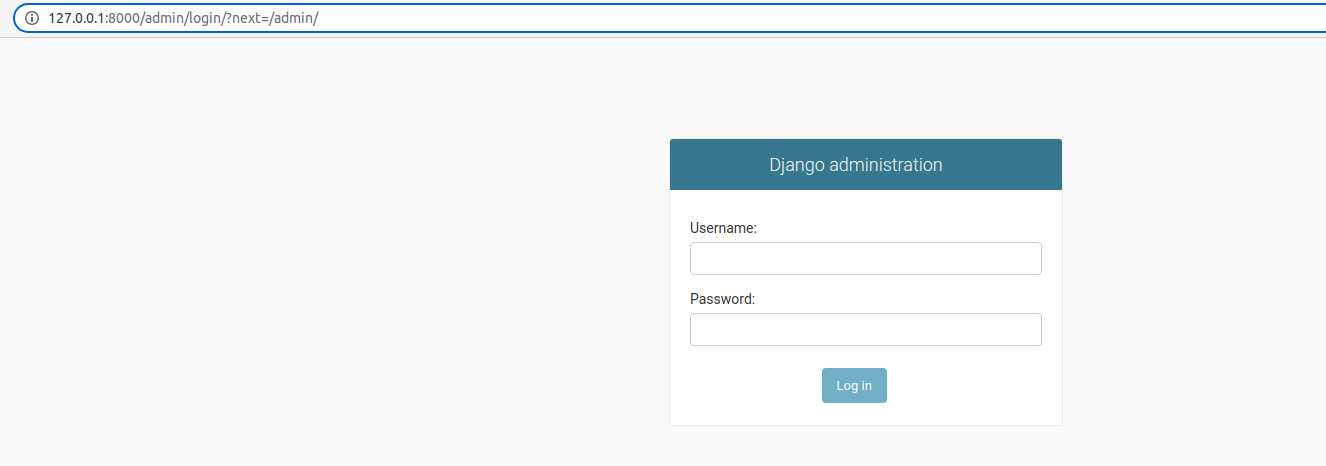내용
- 프로젝트 & app 생성
- 디렉토리 구조 확인
- 관리자 페이지 확인
- 글쓰기
- 리스트
- 글 보기
관련 링크: https://www.youtube.com/watch?v=Fn2XMeRmwe4&feature=youtu.be%7C<Django
프로젝트 생성
$ django-admin startproject 프로젝트이름app 생성
$ ./manage.py startapp app이름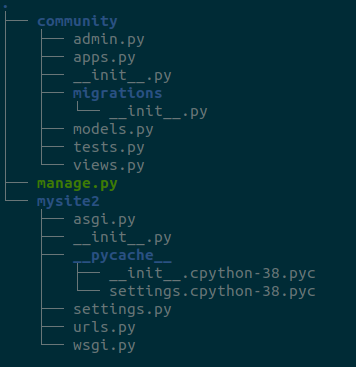
데이터베이트 생성(settings.py에 설정되어있는 경로)
$ ./manage,py migrate테이블 생성(auth, admin과 관련된)
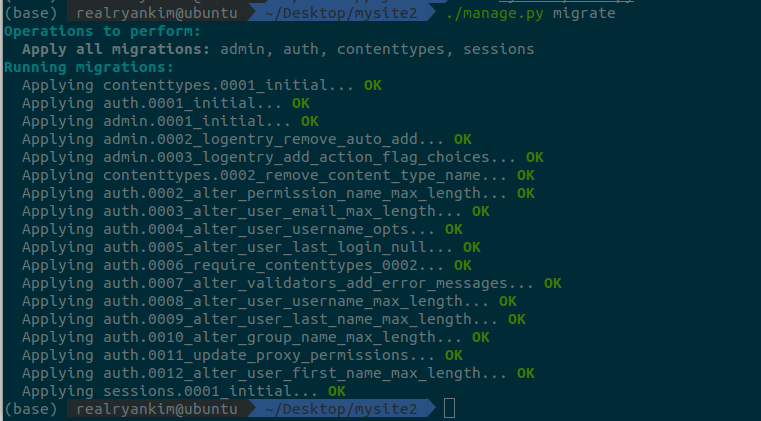
db.sqlite3 파일 생성
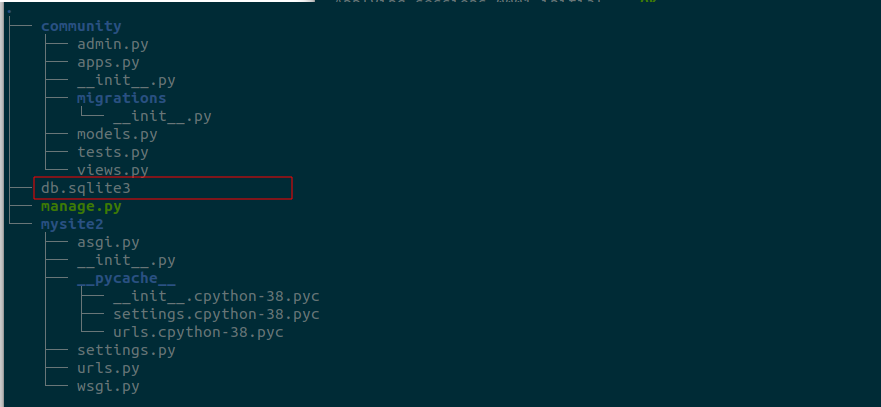
이 상태가 데이터베이스에 자동으로 django가 필요한 기본적인 데이터베이스 테이블들이 생성된 것
슈퍼유저 생성
./manage.py createsuperuser사용자 이름 입력
이메일 입력
비밀번호 입력
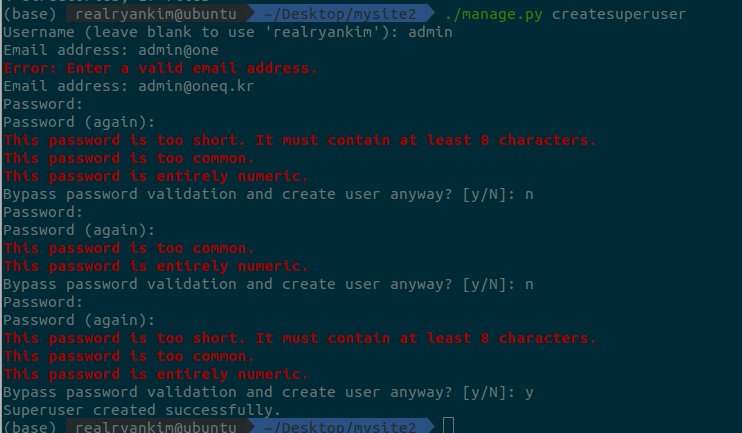
웹서버 구동
./manage.py runserver웹 프로젝트와 관련된 다양한 명령어들을 manage에서 사용할 수 있다.
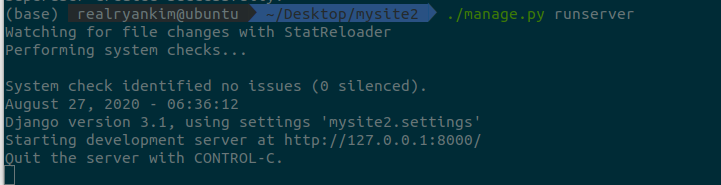
웹 서버 실행 확인
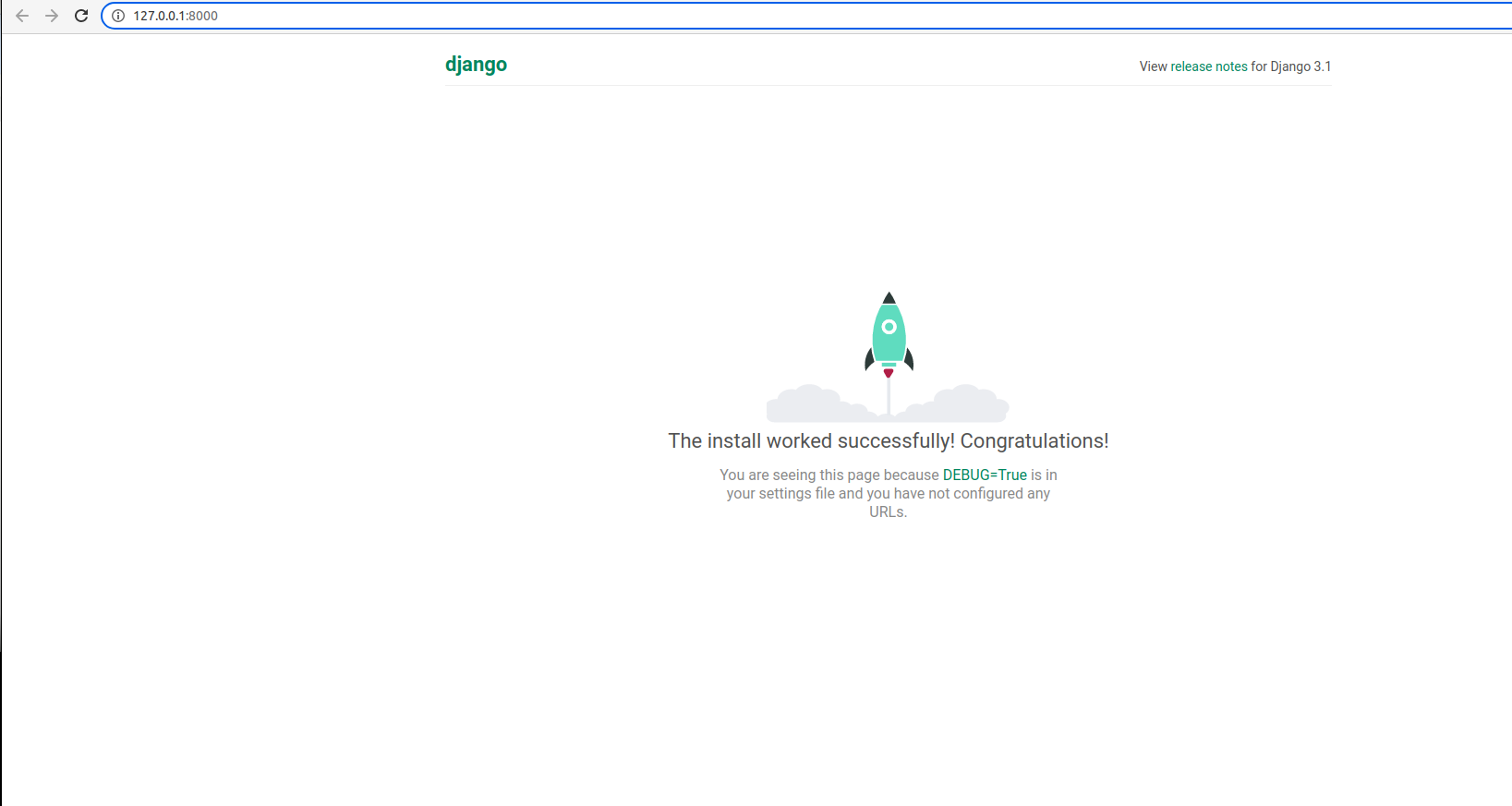
admin 계정 로그인
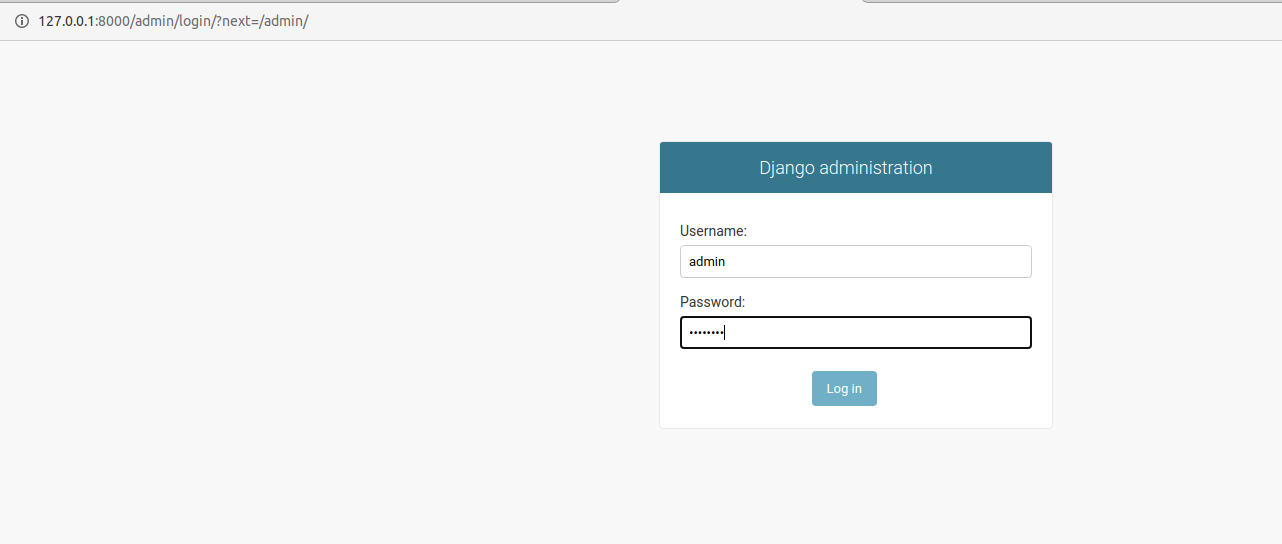
admion 페이지에서 놀아보기 이것저것 눌러보면서 알아보자
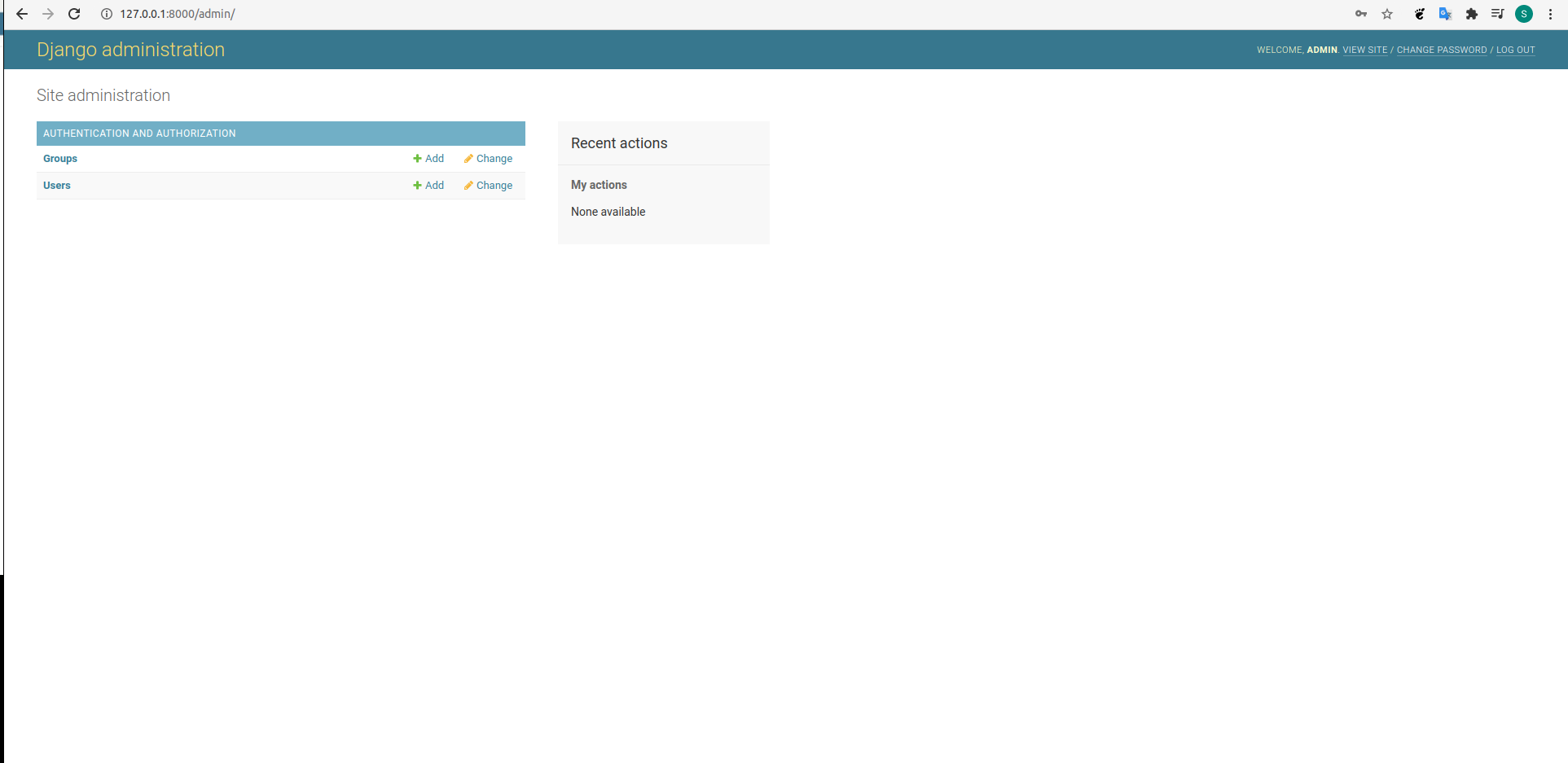
admin 페이지에서 할 수 있는 일
- 유저들 관리
- 특정 계정 삭제
- 그룹 지정
- MODEL을 통해서 데이터를 만들면 admin 계정을 통해서 데이터를 확인, 수정, 삭제할 수 있다.
app을 생성했으나, app이 등록이 되어있지않은 상태여서 settings.py를 수정해주어야한다.
$ vi mysite2(프로젝트명)/settings.py 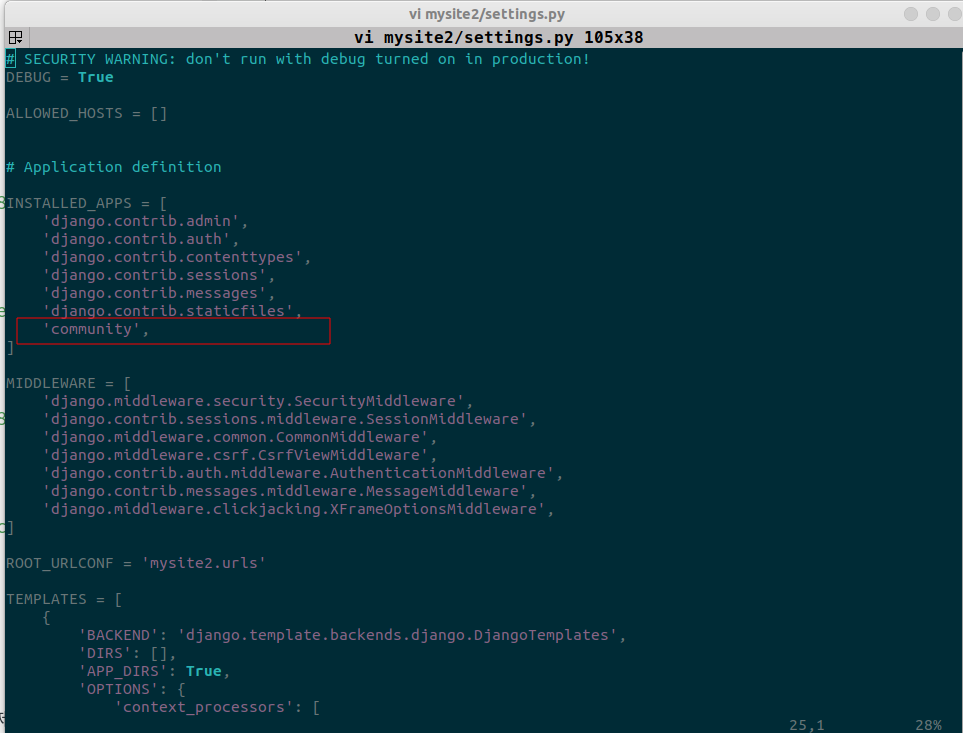
이렇게하면 INSTALLED_APPS에 community라는 app이 설치가 된 상태가 된다.
MODEL 생성
개발자가 필요한 데이터
여기에서는 게시물과 관련된 클래스를 만들어보겠습니다.
게시물과 관련된 필드를 작성해야합니다.
- name(저자)
- title(제목)
- contents(내용)
- url
- cdate(게시물이 생성된 날짜와 시간)
위 필드 이외에 다양한 필드들은 Django 공식 홈페이지 documentation에서 찾아보세요.
필드는 읽어보면 어느 정도 파악할 수 있는데 (인자)값은 확인해보는 것이 사용하는데 불편함을 없애줍니다.
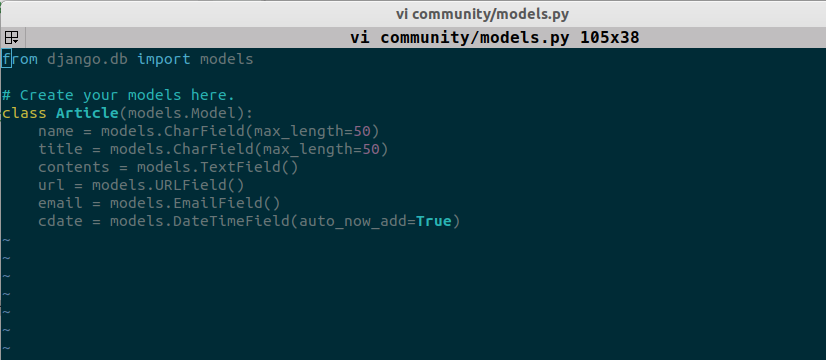
생성한 MODEL을 데이터베이스에 생성
$ ./manage.py makemigration community
이 단계는 community라는 app에 어떤 변화가 있는지 확인하는 단계이다.
그래서 MODEL을 생성했다는 것을 확인할 수 있다.
- Create model Article아직 데이터베이스에 적용은 안 된 상태이다.
실질적으로 데이터베이스에 적용을 하려면, 이전에 했던 migrate를 해야한다.
./manage.py migrate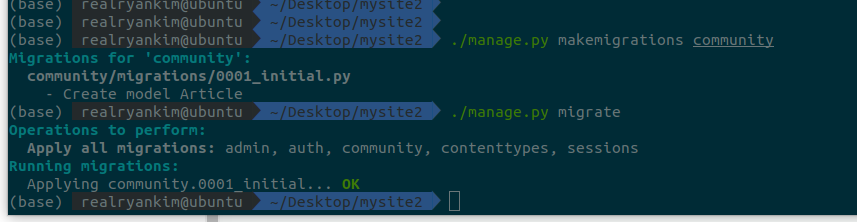
👍 여기까지가 이 MODEL에 대한 데이터베이스 테이블을 db.sqlite3에 생성을 한 단계가 된 것입니다.
관련 링크: https://www.youtube.com/watch?v=Fn2XMeRmwe4&feature=youtu.be%7C<Django
영상의 15분 까지의 내용입니다.
저는 이제 다시 django 공식 홈페이지에서 삽질을 해볼게요.